win10删除文件或文件夹时出错没有法删除访问的处理办法
发布日期:2018-05-07 作者:win10 64位系统下载官网 来源:http://www.win1064.com
大家在使用win10系统的时候,难免要删除一些不必要的文件或文件夹;但是经常碰到“删除文件或文件夹出错” 或“文件夹访问被拒绝” 的故障,这该如何办呢?那要怎么处理这样的故障呢?现在小编就和我们说一下win10删除文件或文件夹时出错没有法删除访问的处理办法。
办法如下:
情况1:删除正在被系统使用的文件或者文件夹时
处理办法:如为程序,请正常退出,也可以使用Ctrl+Alt+Del键,点击任务管理器,切换到“进程”选项卡,结束相关进程;如果自己不清楚是哪个正在被使用,可以重头启动计算机后再次尝试删除该文件。
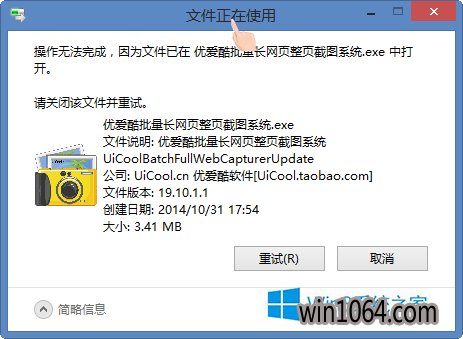
情况2:删除的文件或文件夹是处于写保护状态U盘或移动硬盘里的数据时。
处理办法:将开关“关闭”上,关闭可移动磁盘上的写保护便可。
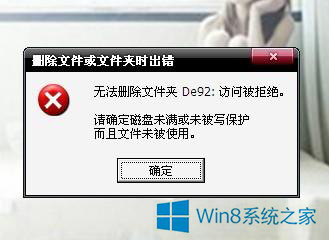
情况3:文件属性为只读时
处理办法:使用鼠标右键打开该文件或文件夹,选中“属性”菜单,将属性窗口下方将“只读”取消勾选。打开确定便可。
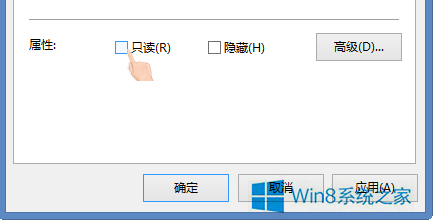
情况4:要删除的文件中有数据被内存调用时。
处理办法:重启电脑后,再删除。
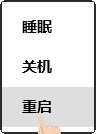
情况5:当前盘符下的“$Recycle.Bin”回收站文件夹被误删或不能用时。
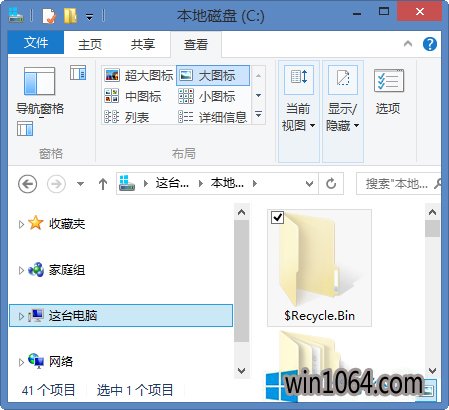
处理办法:点击“文件夹选项”在“查看”选项卡中将“隐藏受保护的操作系统文件(推荐)”前面的勾去掉,再勾上“显示所有文件和文件夹”后打开确定。然后将可以正常删除文件的盘符下“$Recycle.Bin”文件夹复制粘贴到没有法删除文件的盘符下覆盖便可。
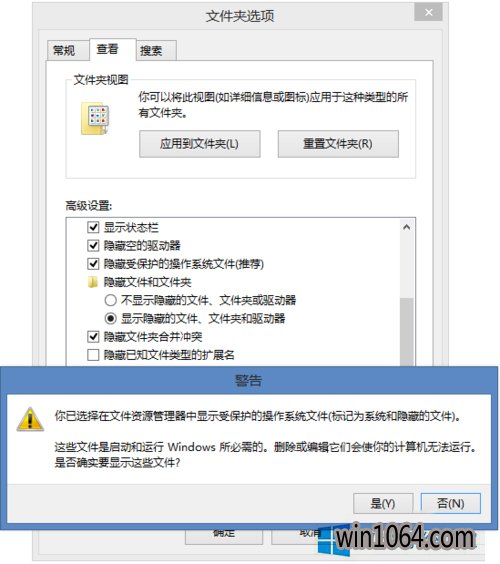
关于win10删除文件或文件夹时出错没有法删除访问的处理办法就给我们详细详解到这里了;如你在删除文件或者文件夹的时候,也碰到这样故障的,可以试一下上述的办法啊!















